Photoshop调出偏暗色的美女蓝色艺术效果
文章来源于 未知,感谢作者 极微设计 给我们带来经精彩的文章!设计教程/PS教程/调色教程2021-04-07
本教程主要使用Photoshop调出偏暗色的美女蓝色艺术效果,照片通过曲线给人物进行调色,由此可见曲线的强大,其实前期的照片拍的就不错,加上人物表现力也很好,只是曝光不足,后期的调色以蓝冷色为主,希望大家可以喜欢。
照片通过曲线给人物进行调色,由此可见曲线的强大,其实前期的照片拍的就不错,加上人物表现力也很好,后期只需要进行调色即可使照片更上一层楼,这就是PS的厉害之处,调色不是一下就可以学会的,需要同学们经常的去练习,积累一些经验,在拿到照片进行调色的时候就知道自己想要什么颜色,一起来学习制作一下吧。
效果图:

素材:

操作步骤:
第一步:
打开PS,按Ctrl+O将需要调色的人物的图层放入,就得到“图层 0 ”图层;接着按Ctrl+J复制拷贝一下 图层 0 图层,就得到“图层 0 拷贝”图层


第二步:
点击选择:图层 >新建调整图层 >照片滤镜,就得到“照片滤镜 1 ”图层

接着在“照片滤镜 1 ”图层的“滤镜调整”面板,设置(滤镜:冷却滤镜(80)、浓度:33%)
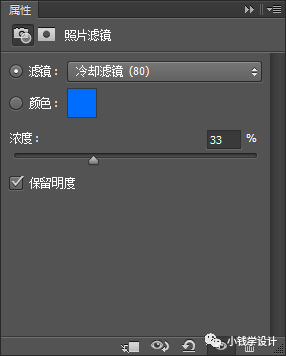


 情非得已
情非得已
推荐文章
-
 Photoshop调出偏暗色的美女蓝色艺术效果2021-04-07
Photoshop调出偏暗色的美女蓝色艺术效果2021-04-07
-
 复古效果:用PS调出儿童照片复古电影效果2019-08-02
复古效果:用PS调出儿童照片复古电影效果2019-08-02
-
 暖色效果:用PS调出外景人像暖黄色效果2019-07-29
暖色效果:用PS调出外景人像暖黄色效果2019-07-29
-
 清新人像:用PS调出逆光人像小清新效果2019-04-16
清新人像:用PS调出逆光人像小清新效果2019-04-16
-
 电影色调:用PS减法调出电影胶片效果2019-03-29
电影色调:用PS减法调出电影胶片效果2019-03-29
-
 复古效果:PS调出人像复古电影艺术效果2019-01-17
复古效果:PS调出人像复古电影艺术效果2019-01-17
-
 Photoshop调出外景人像暖色淡雅效果2018-11-29
Photoshop调出外景人像暖色淡雅效果2018-11-29
-
 Photoshop调出梦幻唯美风格的少女照片2018-10-17
Photoshop调出梦幻唯美风格的少女照片2018-10-17
-
 Photoshop详细解析夜景风光如何后期修图2018-09-29
Photoshop详细解析夜景风光如何后期修图2018-09-29
-
 Photoshop调出清晨村庄照片暖色效果2018-09-29
Photoshop调出清晨村庄照片暖色效果2018-09-29
热门文章
-
 Photoshop调出复古风格的故宫图片2021-03-19
Photoshop调出复古风格的故宫图片2021-03-19
-
 Photoshop调出偏暗色的美女蓝色艺术效果2021-04-07
Photoshop调出偏暗色的美女蓝色艺术效果2021-04-07
-
 Photoshop调出外景美女人像暖色艺术效果2021-03-24
Photoshop调出外景美女人像暖色艺术效果2021-03-24
-
 Photoshop调出外景人像日系蓝色效果2021-03-25
Photoshop调出外景人像日系蓝色效果2021-03-25
-
 Photoshop调出粉色淡雅效果的室内人像2021-03-22
Photoshop调出粉色淡雅效果的室内人像2021-03-22
-
 Photoshop快读调出外景人像小清新效果2021-04-12
Photoshop快读调出外景人像小清新效果2021-04-12
-
 Photoshop调出外景人像日系蓝色效果
相关文章1832021-03-25
Photoshop调出外景人像日系蓝色效果
相关文章1832021-03-25
-
 Photoshop调出粉色淡雅效果的室内人像
相关文章1372021-03-22
Photoshop调出粉色淡雅效果的室内人像
相关文章1372021-03-22
-
 Photoshopo调出外景人像金黄色皮肤效果
相关文章2372021-03-05
Photoshopo调出外景人像金黄色皮肤效果
相关文章2372021-03-05
-
 Photoshop调出外景人像暗色艺术效果
相关文章17122020-03-19
Photoshop调出外景人像暗色艺术效果
相关文章17122020-03-19
-
 Photoshop快速调出唯美风格的蓝色艺术效果
相关文章6262018-11-28
Photoshop快速调出唯美风格的蓝色艺术效果
相关文章6262018-11-28
-
 Photoshop调出室内人像照片清新蓝色艺术效果
相关文章20072017-04-25
Photoshop调出室内人像照片清新蓝色艺术效果
相关文章20072017-04-25
-
 Photoshop调出日系胶片风景调色教程
相关文章18812017-03-22
Photoshop调出日系胶片风景调色教程
相关文章18812017-03-22
-
 Photoshop调出室内婚纱照片淡蓝色艺术效果
相关文章22672017-02-15
Photoshop调出室内婚纱照片淡蓝色艺术效果
相关文章22672017-02-15
